
INHALT
- 1 Welche Geräte unterstützen diese Funktion
- 2 Vorarbeit
- 3 So scannen Sie Dokumente über einen Scanner an einen Computer
- 4 Funktionen der Dokumentenscan-Software
- 5 Funktionen zum Arbeiten mit bestimmten MFP-Modellen am Beispiel von Canon und HP
- 6 Probleme beim Betrieb des MFP
Welche Geräte unterstützen diese Funktion
Um eine Fotokopie zu erhalten, ist es in der modernen Welt überhaupt nicht notwendig, Ihre Zeit damit zu verbringen, nach Firmen oder Unternehmen zu suchen, die einen solchen Service anbieten. Mit der entsprechenden Ausrüstung kann alles zu Hause erledigt werden. Eine separate Klasse von Geräten, die Scan- oder Kopierfunktionen bieten, werden MFPs oder Multifunktionsgeräte genannt. Dies ist eine Technik, die drei Möglichkeiten gleichzeitig bietet - einen Drucker, einen Scanner und einen Kopierer.
FÜR IHRE INFORMATION!
Es gibt eine Vielzahl solcher Maschinen auf dem Markt, die sich in Größe, Betriebsgeschwindigkeit, Vollfarbdruck und dem Vorhandensein zusätzlicher Optionen unterscheiden. Abhängig von der Klasse des Geräts und seiner Funktionalität werden die Kosten festgelegt.

Betrachtet man die Möglichkeiten moderner Druck- oder Scangeräte, ist es schwieriger, solche zu finden, die nicht über die Funktion des Fotokopierens verfügen. In der Regel sind dies die einfachsten Drucker, die nur mit der Fähigkeit ausgestattet sind, Text oder Bilder zu drucken.

Vor dem Kauf sollten Sie die Anleitung sorgfältig lesen oder sich mit dem Verkäufer beraten, um die Verfügbarkeit der gewünschten Funktion zu ermitteln. Außerdem können Sie den Zweck des Geräts oft nur durch sein Aussehen verstehen. Ein herkömmlicher Drucker, der zum Drucken verwendet wird, hat ein Papierfach, und die Ausgabe des fertigen Blatts befindet sich oben.
MFPs sind groß, da sich im Inneren mehrere Fächer und zusätzliche Mechaniken zum gleichzeitigen Scannen und Drucken befinden. In der Regel ist die Scanfläche in Form eines Glasblocks oben und mit einer Kunststoffabdeckung abgedeckt, die oft abnehmbar ist, um das Fotokopieren von sperrigen Materialien zu erleichtern. Zusätzlich kann das Multifunktionsgerät mit mehreren Fächern zum Einlegen von Papier und zum Ausgeben von Fertigprodukten ausgestattet werden.

 So wählen Sie ein günstiges und zuverlässiges MFP für den Heimgebrauch: Bewertung beliebter Modelle.In einer Sonderpublikation unseres Portals erklären wir Ihnen ausführlich, wie Sie ein MFP auswählen. Sie erfahren, was ein MFP ist, wofür er ist, Arten von MFPs für den Heimgebrauch und die wichtigsten technischen Parameter von MFPs.
So wählen Sie ein günstiges und zuverlässiges MFP für den Heimgebrauch: Bewertung beliebter Modelle.In einer Sonderpublikation unseres Portals erklären wir Ihnen ausführlich, wie Sie ein MFP auswählen. Sie erfahren, was ein MFP ist, wofür er ist, Arten von MFPs für den Heimgebrauch und die wichtigsten technischen Parameter von MFPs.
Vorarbeit
Bevor Sie mit dem Scannen oder sogar einfachen Drucken beginnen, erfordert das Gerät vorbereitende Schritte. Wie mache ich eine Fotokopie auf einem Drucker?
Die ersten Schritte erfolgen in einer bestimmten Reihenfolge:
- Anschließen des MFP an einen Computer oder Überprüfen, ob die Verbindung korrekt ist. Es ist notwendig, das Druckgerät über den USB-Port anzuschließen. Moderne Technologien namens Plug and Play ermöglichen es Ihnen, eine Verbindung herzustellen, ohne Windows neu starten zu müssen.

Das Datenkabel ist nicht immer im Kit enthalten, daher sollten Sie es im Voraus kaufen - Der nächste Schritt besteht darin, das Gerät anzuschließen oder den Netzschalter am Gehäuse zu drücken.
- Wenn die Verbindung zum ersten Mal hergestellt wird, müssen Sie für den ordnungsgemäßen Betrieb des Geräts zuvor die Treiber installieren. Obwohl das Betriebssystem in den meisten Fällen selbstständig bestimmt, welche Software Software sollte für ein bestimmtes Modell installiert werden, meistens werden gängige Kits installiert Fahrer. Dies droht, dass einige wichtige Funktionen nicht richtig funktionieren.

Treiber können von der mitgelieferten Diskette installiert werden - Wenn keine Diskette vorhanden ist, können Sie die Treiber direkt von der offiziellen Website des Herstellers herunterladen. Um die benötigte Software zu erhalten, müssen Sie in der Regel den vollständigen Modellnamen eingeben und die entsprechende Installationsdatei zum Herunterladen auswählen.
WICHTIG!
Sehr oft vervollständigen Hersteller das Gerät nicht mit einem Kabel zum Anschluss eines MFP an einen Computer. Daher sollte man sich vorab mit diesem Thema rätseln und eine Kordel kaufen oder die Vollständigkeit klären.

Nach Abschluss des Installationsvorgangs erkennt das Betriebssystem das neu verbundene Gerät, das im entsprechenden Abschnitt des Explorers (Ordner "Drucker und Faxgeräte") angezeigt wird. Der vollständige Name des Geräts wird am häufigsten als Name verwendet, einschließlich eines alphabetischen oder numerischen Index. Nach der Installation des Geräts muss festgelegt werden, über welches Softwareprodukt der Interaktionsprozess zwischen dem Betriebssystem und dem MFP ausgeführt wird. Sie können einfach die integrierten Tools des Betriebssystems verwenden, die in ihrer Funktionalität eingeschränkt sind. Wenn Sie eine Frage haben, wie Sie auf einem Drucker richtig fotokopieren und perfekt gescannte Kopien von Dokumenten erhalten oder Grafikdateien ist es am besten, die Verwendung von Software von Drittanbietern in Betracht zu ziehen, die speziell für Scan.
FÜR IHRE INFORMATION!
Jedes MFP wird mit einer CD oder einem USB-Laufwerk geliefert, das die erforderliche Software des Herstellers enthält, die speziell für ein bestimmtes Druckgerät entwickelt wurde.

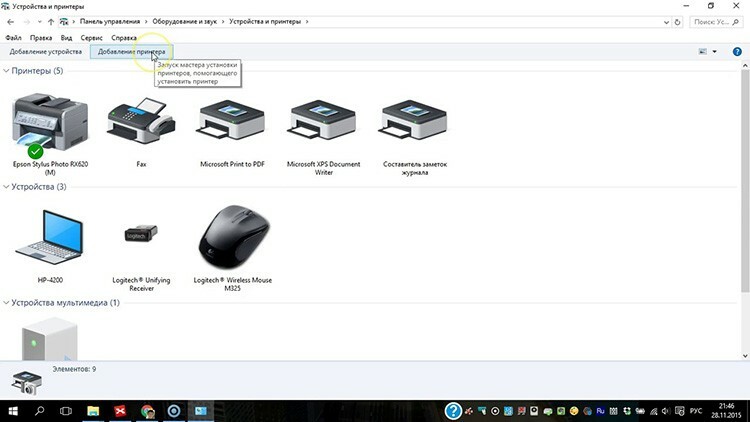
 So schließen Sie einen Drucker an einen Laptop an: eine Analyse gängiger Methoden auf verschiedenen Betriebssystemen.In einer Sonderpublikation unseres Portals erklären wir Ihnen ausführlich, wie Sie einen Drucker an einen Laptop anschließen. Sie lernen die grundlegenden Anschlussmethoden und Softwareinstallationsmethoden kennen und befolgen die Anschlussanleitungen für Modelle verschiedener Hersteller.
So schließen Sie einen Drucker an einen Laptop an: eine Analyse gängiger Methoden auf verschiedenen Betriebssystemen.In einer Sonderpublikation unseres Portals erklären wir Ihnen ausführlich, wie Sie einen Drucker an einen Laptop anschließen. Sie lernen die grundlegenden Anschlussmethoden und Softwareinstallationsmethoden kennen und befolgen die Anschlussanleitungen für Modelle verschiedener Hersteller.
So scannen Sie Dokumente über einen Scanner an einen Computer
Um mit dem Scannen der erforderlichen Dokumente oder Fotos zu beginnen, müssen Sie zuerst das Gerät konfigurieren. Bei der Frage, wie Sie von einem Drucker auf einen Computer scannen können, müssen Sie außerdem den "Assistenten zum Arbeiten mit einem Scanner" verwenden, der im Betriebssystem verfügbar ist. Die Abfolge der Schritte zum einfachen Scannen und Speichern der Datei auf der Festplatte des PCs ist wie folgt:
- Schalten Sie das Gerät ein und überprüfen Sie die Sauberkeit der Glasoberfläche unter der oberen Abdeckung.

Das zu scannende Dokument wird mit der bedruckten Seite nach unten auf die Glasoberfläche gelegt - Als Nächstes müssen Sie den Text oder das Foto, das Sie scannen möchten, mit der Vorderseite nach unten legen und dabei die Maßmarkierungen an den Rändern des Scanbereichs beachten.
- Mach den Deckel zu.
- Im nächsten Schritt gehen Sie in die „Systemsteuerung“ und wählen den Punkt „Hardware und Sound“ aus.
- Dann muss der Benutzer zum Punkt "Geräte und Drucker" gehen.
- Nachdem Sie Ihr Gerät gefunden haben, müssen Sie die rechte Maustaste drücken, bis das Kontextmenü erscheint, in dem Sie den Punkt "Scan starten" auswählen.
- Anschließend können Sie die gewünschten Optionen auswählen und auf "Vorschau" klicken.
- Es öffnet sich ein Fenster mit einer Vorschau des gescannten Dokuments. Hier können Sie die Abmessungen durch Ziehen der Ränder anpassen oder die Bildqualitätseinstellungen auswählen. Wenn der Benutzer mit allem zufrieden ist, besteht der nächste Schritt darin, auf die Schaltfläche "Scannen" zu klicken.
- In nur wenigen Sekunden führt das Gerät den Scanvorgang durch, wonach die Datei auf einem Computer gespeichert oder sofort zum Drucken gesendet werden kann.
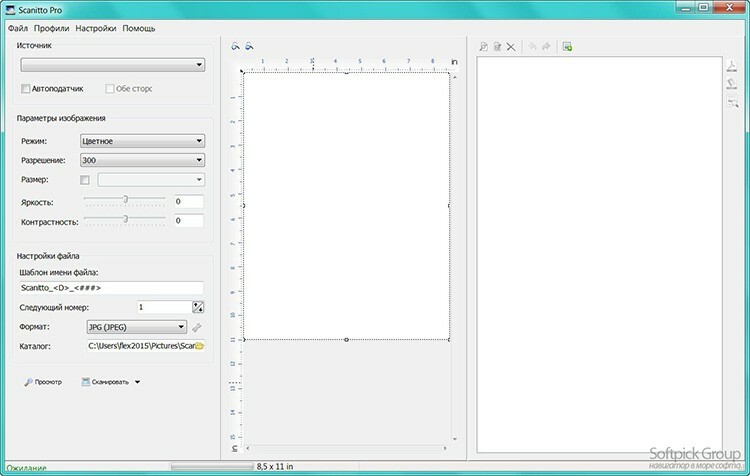
Funktionen zum Kopieren von Textinformationen
Dies gilt beim Scannen von Dokumenten insbesondere für persönliche Papiere (Reisepass, Zertifikate oder Erklärungen) ist eine qualitativ hochwertige Kopie erforderlich, damit alle Zeichen, Buchstaben und Zahlen erhalten bleiben lesbar. Befolgen Sie als nächstes die Schritte:
- Entfernen Sie Dokumente von Deckblättern oder Dateiordnern, die das Scannen beeinträchtigen könnten.
- Es wird empfohlen, in den Geräteeinstellungen „Graustufen“ einzustellen und die optimale Auflösung auf 300 dpi einzustellen.
- Legen Sie das Dokument auf die Scanneroberfläche und schließen Sie die Abdeckung fest.
- Achten Sie darauf, die Vorschau zu aktivieren, um eine Vorstellung davon zu bekommen, wie der Scan ausfällt, und überprüfen Sie die Details.
- Als nächstes müssen Sie auf die Schaltfläche "Scannen" klicken und das resultierende Bild überprüfen.
- Speichern Sie die Datei auf Ihrer Festplatte. Es empfiehlt sich, im .tiff- oder .bmp-Format zu speichern, um monochrome Bilder besser wiederzugeben.
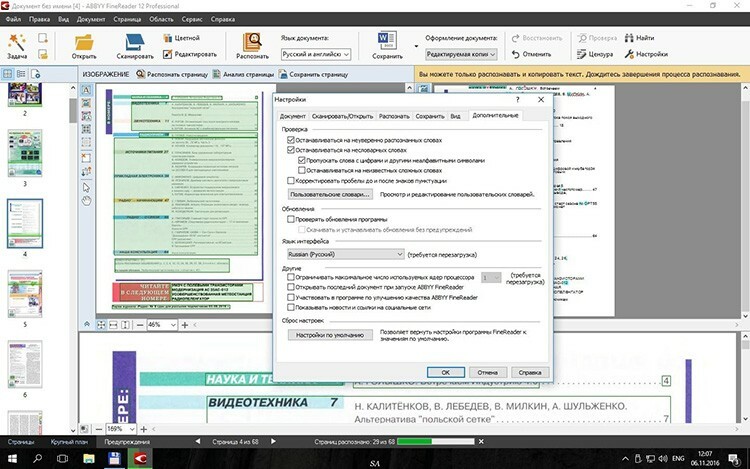
So scannen Sie ein Foto über einen Drucker auf einen Computer
Anweisungen zum Erstellen eines Fotoscanners auf einem Drucker unterscheiden sich praktisch nicht von einem ähnlichen Schema für Textdokumente.
WICHTIG!
Bevor Sie Fotos auf die Scanfläche legen, vergewissern Sie sich, dass diese frei von Flecken, Staub oder Schmutz sind.

Der Aktionsalgorithmus sieht wie folgt aus:
- Verbinden Sie das MFP-Gerät mit dem PC und schalten Sie es ein.
- Legen Sie das Bild mit der Vorderseite nach unten.
- Es ist ratsam, beim Scannen eines fotografischen Bildes eine spezielle Software zu verwenden, mit der Sie Anpassungen vornehmen können.
- Beim Einstellen der Auflösung wird empfohlen, die maximalen Qualitätseinstellungen zu verwenden.
- Nehmen Sie während des Scannens keine Änderungen an den Einstellungen vor und öffnen Sie die Abdeckung nicht, um Verzerrungen zu vermeiden.
- Die fertig gescannte Kopie kann in jedem geeigneten Format auf einem PC gespeichert werden.
- Außerdem ist es nützlich, einen grafischen Editor zu verwenden, der mehr Funktionen bietet als das eingebaute Programm des Scanners selbst oder die Betriebssystemanwendung.
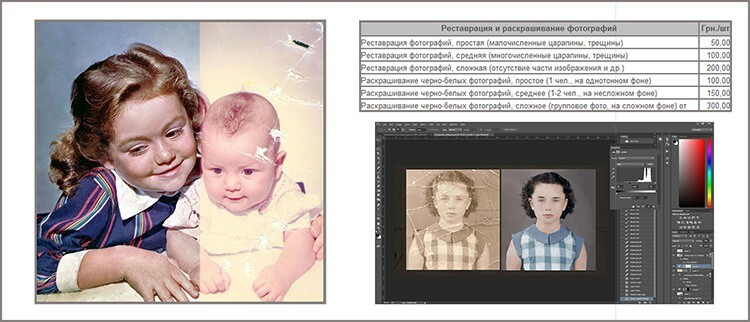
Funktionen der Dokumentenscan-Software
So scannen Sie ein Dokument in Word
Um ein Textdokument basierend auf einem gescannten Bild zu erhalten, dauert es zwei Etappen: eigentlicher Erhalt einer eingescannten Kopie und deren weitere Anerkennung durch ein spezielles Programme. Der Scanvorgang erfolgt nach dem oben beschriebenen Algorithmus. Die einzige Empfehlung wäre, die maximal verfügbare Auflösung festzulegen - 400-600 dpi, was das Erkennungsverfahren erleichtert.
Der wichtigste Schritt zum Erhalten eines Textdokuments basierend auf einem gescannten Bild ist die Bilderkennung. Dies geschieht ohne die Beteiligung eines Kopierers.
Zur Erkennung können Sie Programme wie Adobe FineReader (kostenpflichtig) oder FineReader. verwenden (kostenlos) oder finden Sie einen geeigneten Online-Dienst, der Erkennungsfunktionen vollständig bietet ist gratis.
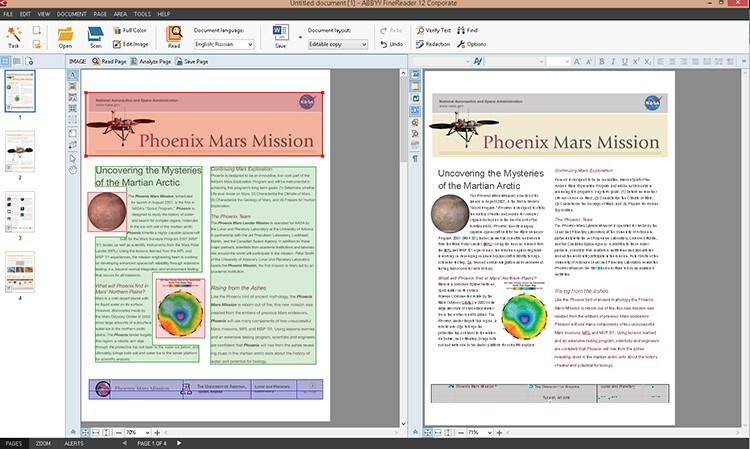
Die allgemeinen Stufen der Anerkennung sind wie folgt:
- Starten des Programms.
- Laden Sie ein Bild hinein.
- Bestimmen Sie den Teil des Dokuments, den Sie erkennen möchten.
- Legen Sie den Datentyp fest, der am Ausgang empfangen wird.
- Drücken Sie die Schaltfläche „Erkennen“, die je nach Anwendung ein anderes äußeres Design haben kann.
- Speichern Sie das empfangene Dokument im .doc- oder .docx-Format.
Der letzte Schritt besteht darin, die gespeicherte Datei in Word zu öffnen und Anpassungen vorzunehmen, denn selbst die teuerste kostenpflichtige OCR-Software kann verletzen Formatierung.
ÜBRIGENS!
Microsoft Office verfügt ab Version 2013 über eine eingebaute Funktion zum Erkennen und Bearbeiten von .pdf-Dateien. Dies vereinfacht die Arbeit mit Dokumenten, die über das MFP gescannt wurden.

So scannen Sie ein PDF-Dokument
Dokumente im pdf-Format finden sich zunehmend im Workflow. Dies liegt an den breiten Möglichkeiten, die diese Methode der Datenspeicherung bietet. Das PDF-Dokument kann Vollfarbbilder, Textdiagramme und Kommentare enthalten. Bei richtiger Speicherung und dem Vorhandensein spezieller Software können solche Dateien auch bearbeitet werden.
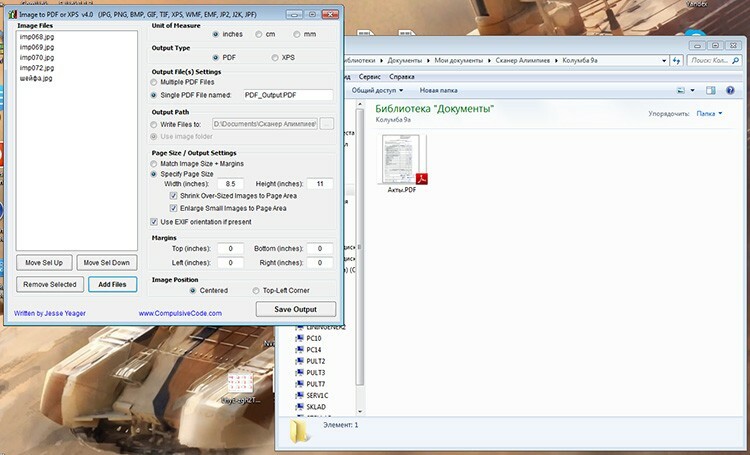
Das Scannen eines Dokuments oder Fotos zur Erstellung einer endgültigen PDF-Datei unterscheidet sich nicht von einem einfachen Kopiervorgang. Der einzige Unterschied besteht darin, das Ausgabeformat in den Einstellungen festzulegen. Während des Scanvorgangs kann der Benutzer die Auflösung einstellen, der endgültigen Datei einen Namen geben und den Pfad zum Speichern schreiben.
Funktionen zum Arbeiten mit bestimmten MFP-Modellen am Beispiel von Canon und HP
So scannen Sie mit einem Canon-Drucker an einen Computer
Um Dokumente mit der Technologie dieser bekannten Marke und anerkannten Marktführers in der Herstellung von Druckgeräten zu scannen, müssen Sie zunächst die richtigen Treiber installieren. Sie sind auf der beiliegenden Diskette zu finden. Außerdem enthält die offizielle Website ein umfassendes Archiv mit Installationsdateien zum Installieren von Software für alle Modelle.
Um eine Kopie mit einem Canon-Scanner zu erstellen, benötigen Sie:
- Öffne den Deckel.
- Legen Sie ein Dokument oder Foto mit der bedruckten Seite nach unten ein.
- Drücken Sie am Gerät selbst die Taste "Scan" oder "Start".
- Essen Sie eine Kopie aus dem Ausgabefach.
Das Scannen mit einem PC erfolgt mit dem "Scan Wizard" des Betriebssystems oder mit einem proprietären Dienstprogramm Canon MF Toolbox, die eine Vielzahl nützlicher Funktionen zum Kopieren, Scannen und sogar Bearbeiten bietet Bilder.

So scannen Sie über einen HP-Drucker an einen Computer
Ein Unternehmen, das auf dem Druckmarkt mit Canon konkurriert. Um mit einem Kopierer oder Scanner zu arbeiten, müssen Sie den entsprechenden Treiber installieren, der als Diskette angehängt oder von der offiziellen Website heruntergeladen werden kann. Außerdem kann der Benutzer der Einfachheit halber das proprietäre HP Scanner-Dienstprogramm installieren. Diese Funktion ist in alle Treiber integriert, die nach 2011 veröffentlicht wurden. Es enthält eine große Anzahl von Scannereinstellungen. Der Scanvorgang selbst wird in der Anwendung gestartet, die nach Auswahl des Punkts "Dokument oder Foto scannen" geöffnet wird.
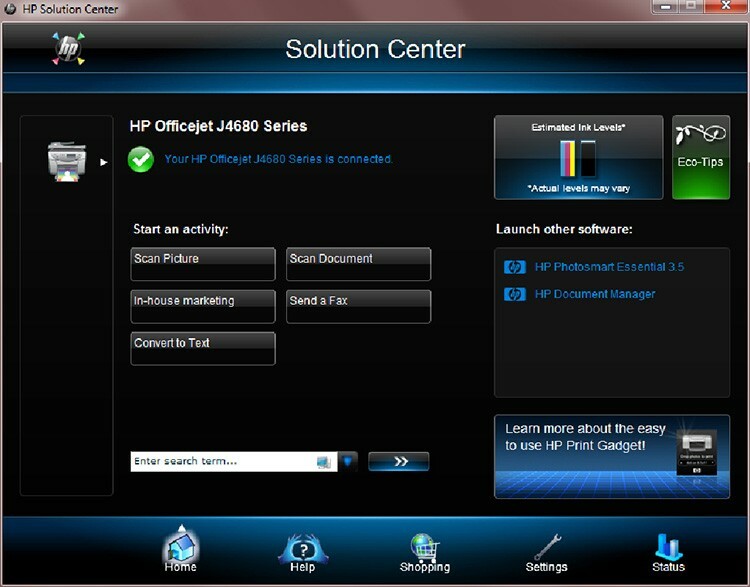
Außerdem steht für Gerätemodelle, die nach 2010 veröffentlicht wurden, die HP Solution Center-App zur Verfügung. online, Scan-Aufgaben starten, Einstellungen ändern, empfangene Scans in verschiedenen speichern Formate.
FÜR IHRE INFORMATION!
Mit HP Solution Center kann der Benutzer gescannte Dokumente automatisch an E-Mails anhängen. Diese Funktion ist standardmäßig für Microsoft Outlook, Live Mail und Mozilla Thunderbird verfügbar. Wenn Sie andere E-Mail-Clients verwenden, müssen Sie ein lokales Konto einrichten.
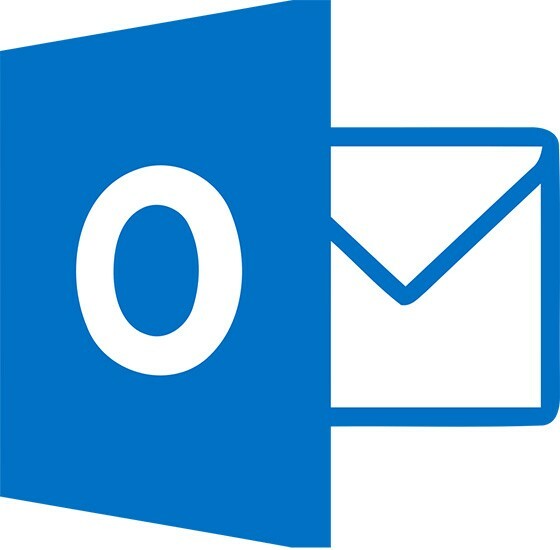
Probleme beim Betrieb des MFP
Warum der Drucker das Dokument nicht an den Computer scannt
Es gibt mehrere Gründe, die dazu führen, dass Dokumente nicht mit einem MFP oder Scanner gescannt werden können:
- Das Programm reagiert nicht. In diesem Fall besteht die Lösung darin, das Gerät neu zu starten. Wenn das übliche Ein-/Ausschalten nicht hilft, dann sollten Sie das Gerät für 60 Sekunden ausschalten und wieder einschalten.
- Fehler. Manchmal treten auf dem Gerät Fehler auf, die einen eigenen Code haben. Es kann an den technischen Support gesendet werden, um umfassende Informationen zur Fehlerbehebung zu erhalten.
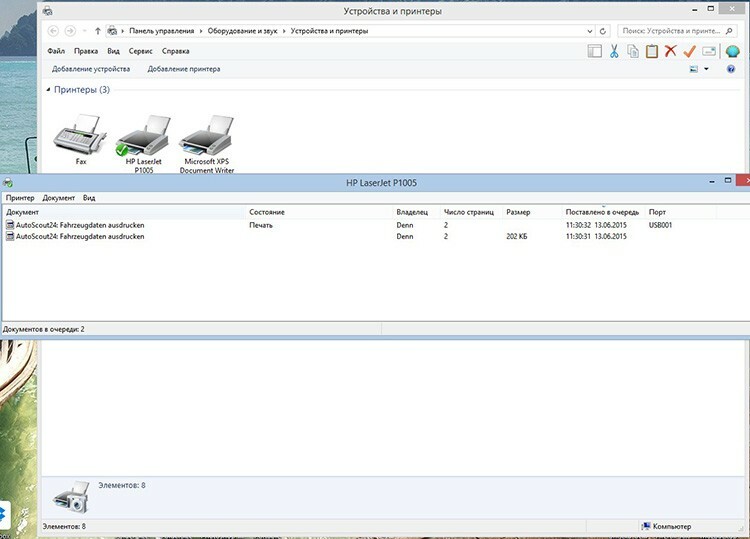
Eines der Probleme bei Scanfehlern kann eine volle Druckwarteschlange sein. - Es befinden sich viele Dokumente in der Warteschlange. Wenn viele Dateien in der Druckwarteschlange ausgeführt werden müssen, kann das MFP-Gerät manchmal langsamer werden und die Aufgabe nicht ausführen. Um es zu beseitigen, müssen Sie nur auf den Abschluss der laufenden Prozesse warten oder diese durch Rechtsklick und Auswahl von "Aufgabe beenden" zwangsweise stoppen.
- Treiberprobleme. Wenn der Gerätetreiber abgestürzt ist, müssen Sie ihn neu installieren.
Warum scannt der Drucker, druckt aber nicht vom Computer?
Die Gründe für das Nichtdrucken liegen nicht in Scannerproblemen, sondern in Problemen mit dem Drucker selbst. Das kann passieren:
- Wenn das aktuelle Gerät nicht richtig installiert oder konfiguriert ist.
- Bei einem "Absturz" des Druckertreibers.
- Wenn ein Problem mit der Patrone oder dem kontinuierlichen Tintenversorgungssystem auftritt.
- Bei Hardwareausfällen des Druckwerks selbst.

Das letzte Problem kann nur durch Kontaktaufnahme mit einem spezialisierten Service für Reparaturen behoben werden.
Videoanleitungen zum Scannen von Dokumenten mit dem MFP werden im Video gezeigt:
